WP7 应用数据存储IsolatedStorage 篇
本文共 2206 字,大约阅读时间需要 7 分钟。
Windows Phone 7 在独立存储(Isolated Storage)功能方面提供了两种数据存储方法:文件存储(IsolatedStorageFile)、键/值存储(IsolatedStorageSettings)。通过独立存储我们能够对应用程序数据进行保存,例如:用户设置、程序运行状态等。本篇主要讲解IsolatedStorageSettings 使用方法。
IsolatedStorageSettings 实际上是提供了一个Dictionary<TKey, TValue> 泛型类,通过键值Tkey 与数值TValue 的映射将应用程序的数据存储起来。首先在程序中通过IsolatedStorageSettings 类创建一个全局settings,同时再定义一个整型变量以便后续测试。
IsolatedStorageSettings settings = IsolatedStorageSettings.ApplicationSettings;
int testInt = 10;
添加两个按键:一个用来为testInt 执行“+1”操作,另一个用来显示当前testInt 的值。
private void addBtn_Click(object sender, RoutedEventArgs e)
{
testInt++;
}
private void showBtn_Click(object sender, RoutedEventArgs e)
{
MessageBox.Show(testInt.ToString());
}
接下来再添加一个Save 按键,用于保存testInt 数值和TextBox 数值。先使用Contains(string key) 方法检查当前是否存在“textbox”键值,如果没有则使用Add(string key, object value) 方法添加该键值,键对应的数值类型可按开发需要自行定义,本例中则使用了String 和Int 两种类型。
private void saveBtn_Click(object sender, RoutedEventArgs e)
{
if (!settings.Contains("textbox"))
{
settings.Add("textbox", textBox.Text);
}
else
{
settings["textbox"] = textBox.Text;
}
if (!settings.Contains("integer"))
{
settings.Add("integer", testInt);
}
else
{
settings["integer"] = testInt;
}
settings.Save();
}
当每次重新启动程序时,可以直接从settings 中获取相应数据。为保险起见使用TryGetValue<T>(string key, out T value) 获取指定键的值,若键值不存在会返回False。
public MainPage()
{
InitializeComponent();
string textVal;
if (settings.TryGetValue<string>("textbox", out textVal))
{
textBox.Text = textVal;
}
else
{
textBox.Text = "No Text";
}
int intVal;
if (settings.TryGetValue<int>("integer", out intVal))
{
testInt = intVal;
}
else
{
testInt = 10;
}
}
附上XAML 代码:
<TextBox x:Name="textBox" Width="460" Height="72" />
<Button x:Name="addBtn" Content="Add" Width="160" Height="72"
Click="addBtn_Click"/>
<Button x:Name="showBtn" Content="Show" Width="160" Height="72"
Click="showBtn_Click"/>
<Button x:Name="saveBtn" Content="Save" Width="160" Height="72"
Click="saveBtn_Click"/>
测试运行
如果不进行保存,每次启动TextBox 都会显示“No Text”,testInt 数值为10。
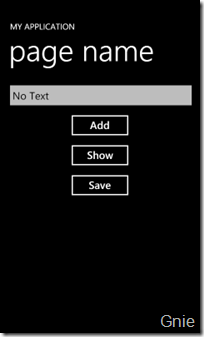
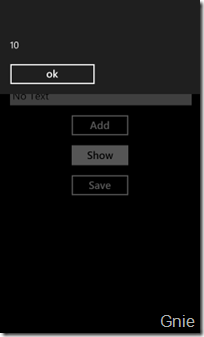
点击“Save”后,退出程序重新进入,修改的内容便会保存下来。
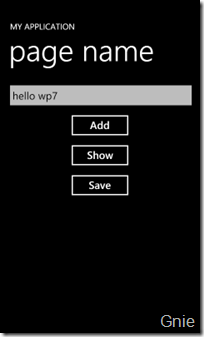
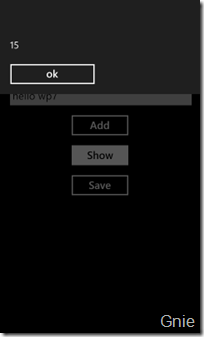
相关资料
System.IO.IsolatedStorage
IsolatedStorageFile
IsolatedStorageSettings
IsolatedStorageSettings.TryGetValue<T>
本文转自Gnie博客园博客,原文链接:http://www.cnblogs.com/gnielee/archive/2011/05/18/wp7-isolatedstoragesettings.html,如需转载请自行联系原作者
你可能感兴趣的文章
IOException: Packet len5601403 is out of range!
查看>>
《oracle数据库递归查询以及给结果赋初值》
查看>>
hadoop 安装2
查看>>
AM企业即时通讯软件大企业的选择
查看>>
System Center 2012 各模块组件简介及架构图
查看>>
Python 错误和异常小结
查看>>
perl pool ping
查看>>
weblogic10.3.6安装、卸载
查看>>
Struts2+JQuery+Json实例(2)
查看>>
grafana安装
查看>>
mysql“Access denied for user 'root'@'localhost'”问题的解决
查看>>
基于java的分布式爬虫
查看>>
React Native系列——Navigator组件的使用介绍
查看>>
bootstrap 代码
查看>>
jsp自定义标签
查看>>
我的技术博客-公告板!
查看>>
Websense:Android的安全性令人担忧
查看>>
Office 365 系列之四:添加自定义域
查看>>
Android应用程序启动过程——Launcher源码分析
查看>>
(实战)从关联表中取得JSON数据
查看>>